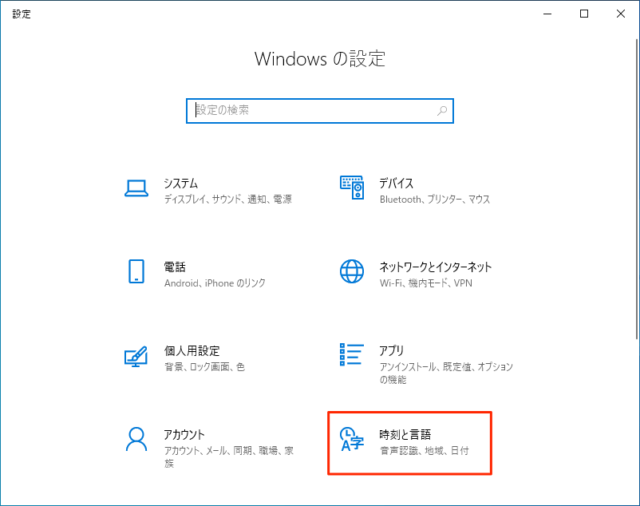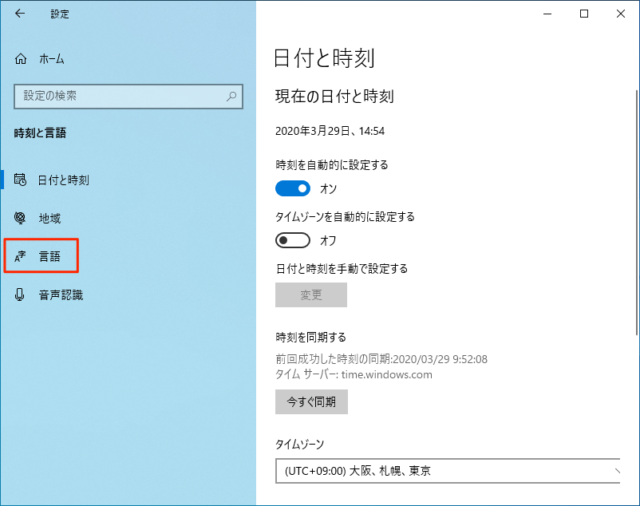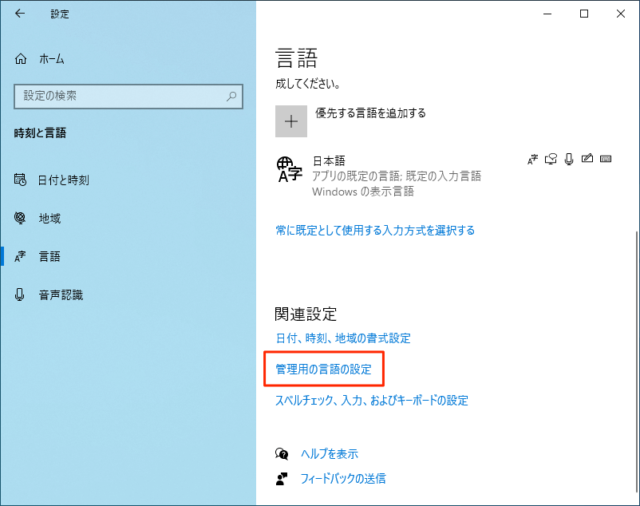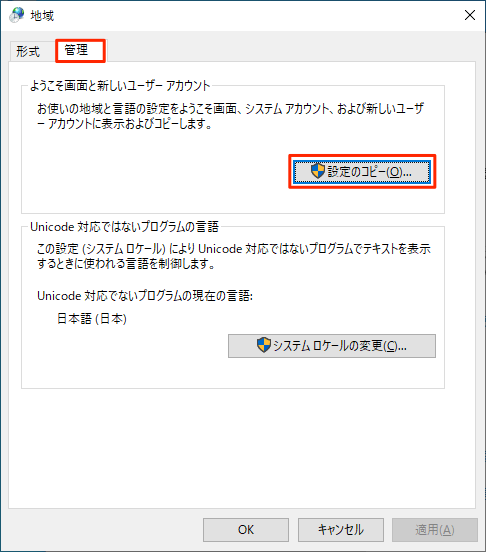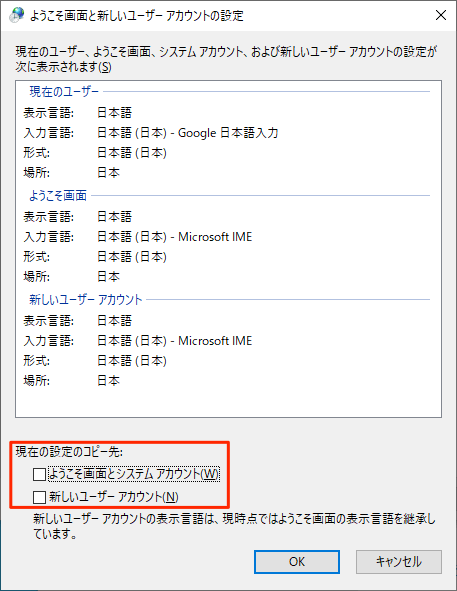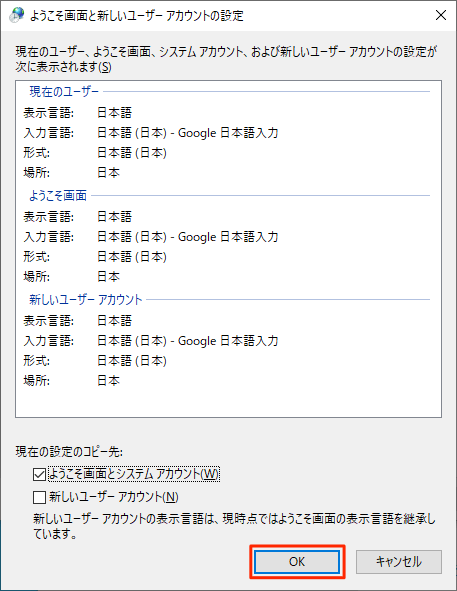Windows10で「ようこそ画面(サインイン画面)」と「新しいユーザーアカウント」に「地域と言語」の設定をコピーする方法を紹介しています。
この操作では、現在使用しているアカウントの「地域と言語」の設定をコピーすることができます。
IMEは既定に設定しているものが選択されるので、Microsoft IME以外にしたい場合は以下を参考に既定のIMEを変更してください。
ようこそ画面では既定のIMEを「Google日本語入力」などに変更していても「Microsoft IME」が選択されます。
ようこそ画面で使用するIMEを変更したい場合は以下の操作を行ってください。
言語と地域の設定をコピー
「スタート」→「設定」をクリックします。
もしくはタスクバーのIMEアイコンをクリックして「言語設定」をクリックしてください。
「時刻と言語」をクリックします。
「言語」をクリックします。
「管理用の言語の設定」をクリックします。
「管理」タブの「設定のコピー」をクリックします。
「ようこそ画面と新しいユーザーアカウントの設定」が表示されます。
「現在の設定のコピー先」でチェックを付けると「現在のユーザー」の設定を「ようこそ画面」と「新しいユーザーアカウント」にコピーできます。
コピー先にチェックを付けたら「OK」をクリックします。
以上で操作完了です。